RELATÓRIO POR CHAMADOS ATRASADOS
A partir do relatório por Chamados atrasados é possível analisar o tempo de atraso dos Chamado que não cumpriram o SLA de término.
ACESSANDO MENU DE RELATÓRIO - por Chamados atrasados
_________________________________________________________________________________________________________________
Como acessar o menu de relatório por Chamados atrasados.
1º Passo – acesse o menu "Relatórios" na página principal;
2º Passo – no catálogo de relatórios, identifique o grupo "Chamados";
3º Passo – abaixo da lengenda "Desempenho" clique no link | Chamados atrasados | para acessar o formulário.
FLUXO PARA GERAR RELATÓRIO - por Chamados atrasados
_________________________________________________________________________________________________________________
Para um relatório conciso e com integridade nos resultados, tenha todas as informações necessárias para gerar um retorno de resultados satisfatório. Todas as informações inseridas devem possuir um objetivo.
Para configurar um relatório de "Chamados atrasados" nos Chamados, faça o seguinte:
Área 1 - uso obrigatório
1.Clique em Chamados atrasados, para acessar o formulário;
2.No campo Período, deve ser informado uma data de início/fim ou clique em ![]() para selecionar o período de datas que a consulta será realizada;
para selecionar o período de datas que a consulta será realizada;
3.No campo Tipo de período, clique no ícone ![]() para selecionar a data por "Abertura" ou "Fechamento", para definir como referência para o resultado da busca;
para selecionar a data por "Abertura" ou "Fechamento", para definir como referência para o resultado da busca;
Área 2 - uso opcional, resultado de acordo com o filtro aplicado
4.No campo Cliente, efetue uma pesquisa (siga a orientação disponível no campo) para identificação do "Cliente" ou clique em![]() para visualizar a listagem, selecione e clique em [ADICIONAR];
para visualizar a listagem, selecione e clique em [ADICIONAR];
5.No campo Equipe, efetue uma pesquisa (siga as orientações disponível no campo) para identificação do "Grupo de trabalho", referente aos envolvidos no atendimento ou clique em![]() para visualizar a listagem, selecione e clique em [ADICIONAR];
para visualizar a listagem, selecione e clique em [ADICIONAR];
6.No campo Responsável do chamado, efetue uma pesquisa para adicionar um/mais "Encarregado" ou clique em![]() para visualizar a listagem, selecione e clique em [ADICIONAR];
para visualizar a listagem, selecione e clique em [ADICIONAR];
7.No campo Centro de custo, efetue uma pesquisa para adicionar um/mais "Centro de custo" ou clique em![]() para visualizar a listagem, selecione e clique em [ADICIONAR];
para visualizar a listagem, selecione e clique em [ADICIONAR];
8.No campo Tipo de chamado, efetue uma pesquisa referente ao "Tipo" ou clique em![]() para visualizar a listagem, selecione e clique em [ADICIONAR];
para visualizar a listagem, selecione e clique em [ADICIONAR];
9.No campo Prioridade, efetue uma pesquisa para adicionar uma/mais "Prioridade" ou clique em![]() para visualizar a listagem, selecione e clique em [ADICIONAR];
para visualizar a listagem, selecione e clique em [ADICIONAR];
10.No campo Localidade, efetue uma pesquisa referente a "Localidade" ou clique em![]() para visualizar a listagem, selecione e clique em [ADICIONAR];
para visualizar a listagem, selecione e clique em [ADICIONAR];
11.No campo Categoria de abertura, efetue uma pesquisa referente a "Categoria de abertura" ou clique em![]() para visualizar a listagem, selecione e clique em [ADICIONAR];
para visualizar a listagem, selecione e clique em [ADICIONAR];
12.No campo Categoria de encerramento, efetue uma pesquisa referente a "Categoria de encerramento" ou clique em![]() visualizar a listagem, selecione e clique em [ADICIONAR];
visualizar a listagem, selecione e clique em [ADICIONAR];
13.O campo Agrupamento, obedece os critérios do formulário referente as configurações de colunas, assim é possível definir à exibição das informações, clique no ícone ![]() para selecionar um (1) um determinado "Grupo" na listagem predefinida;
para selecionar um (1) um determinado "Grupo" na listagem predefinida;
14.No campo Linhas por página, defina a quantidade "linhas" que deseja incluir no relatório;
15.Clique em Executar para gerar o relatório;
16.Na tela referente ao Relatório, use as teclas de atalho [CTRL + P] para realizar a impressão.
![]() IMPORTANTE: Todos os campos podem ser informados, ou apenas o de uso obrigatório,
IMPORTANTE: Todos os campos podem ser informados, ou apenas o de uso obrigatório,
ou apenas os campos necessários para gerar o seu melhor "Relatório".
RESULTADO RELATÓRIO - por Chamados atrasados
_________________________________________________________________________________________________________________
O resultado a seguir apresenta um relatório de Chamados com ênfase por "Agrupamento", sendo que o tempo de atendimento é o tempo desde a abertura do Chamado até o momento atual. Enquanto que o tempo de atraso é o tempo contato a partir do momento em que “estoura” o SLA até o momento atual. Dessa forma temos:
TEMPO DE ATRASO – TEMPO DE ATENDIMENTO = TEMPO DE SLA
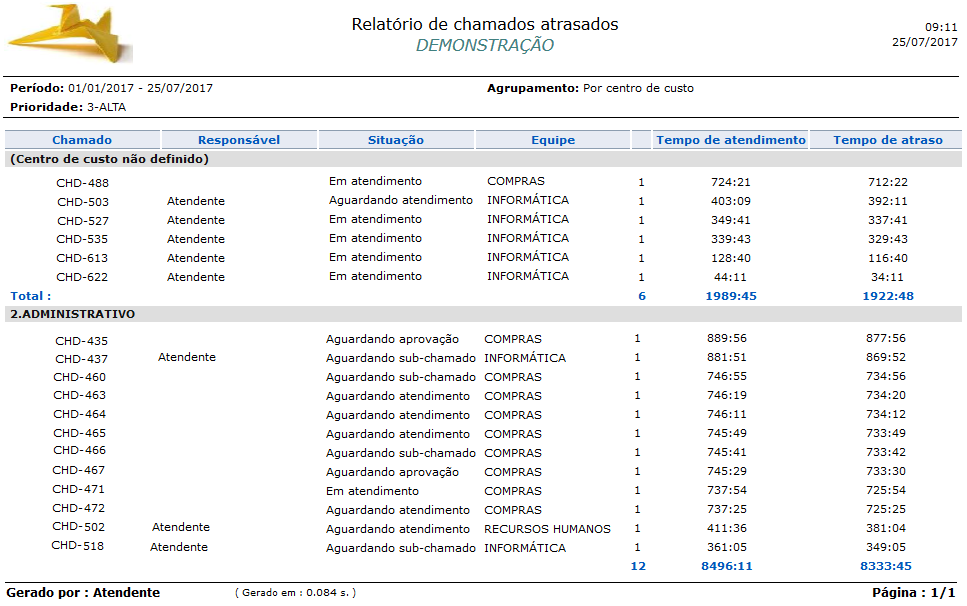
Aplicado o seguinte filtro:
Período: predefinido conforme consulta;
Prioridade: alta;
Agrupamento: por cento de custo.
